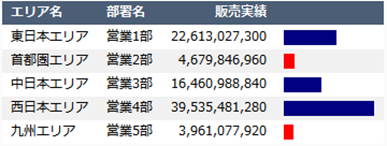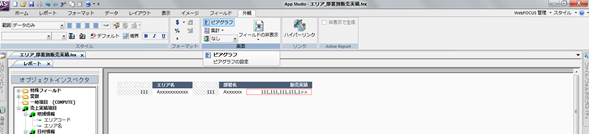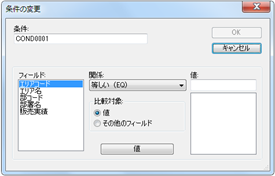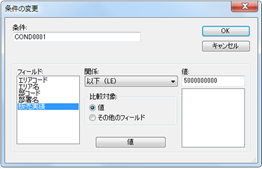レポート上に表示した簡易グラフ(ピアグラフ)に条件毎に色をつけたい
xxx
| 必要ライセンス | WebFOCUS Reporting Server | 制約事項 | 特になし |
| カテゴリ | レポートキャンバス | 動作確認バージョン | 8.2.06 |
[外観]より[ピアグラフ]を指定
ピアグラフを設定したいSUM項目を選択し、[外観]タブより[ピアグラフ]をクリックします。
ピアグラフの設定
[ピアグラフの設定]ウインドウより[表示]チェックボックスを活性化
※リストボックスからピアグラフの色を指定する事が出来ます。
条件付きスタイルの設定
[ピアグラフの設定]ウインドウの[条件付きスタイルの設定(Y)]ボタンをクリック
[条件スタイル付きピアグラフ]ウインドウの[新規作成]ボタンをクリック
[条件の変更]ウインドウにて条件の指定を行う
各設定項目について
[条件]テキストボックス:作成する条件の名称を指定
[フィールド]選択:条件を設定するフィールドを指定
[関係]ドロップダウンリスト:指定したフィールドと比較対象の値又はフィールドとの論理関係を指定
[比較対象]ラジオボタン:条件で比較する対象を指定
値:固定値や変数値等と比較する際に選択
[値]テキストボックスに任意の値を設定するか、[値]ボタンから指定のフィールド内の値を選択
その他のフィールド:指定したフィールド以外のフィールドと比較する際に選択
[フィールド]から比較対象のフィールドを選択
設定例 [販売実績]フィールドが[5000000000]以下の場合は赤色のピアグラフを表示